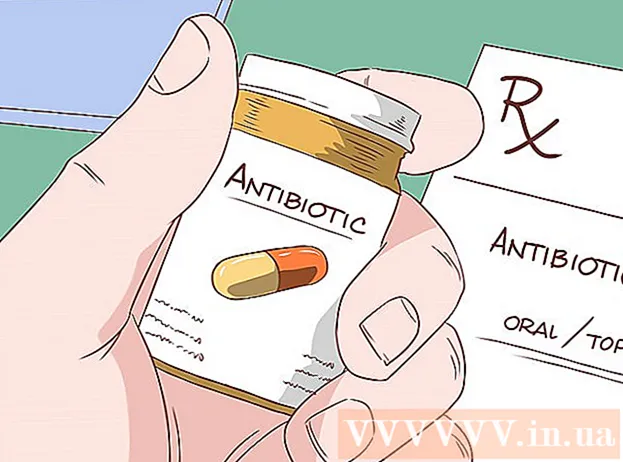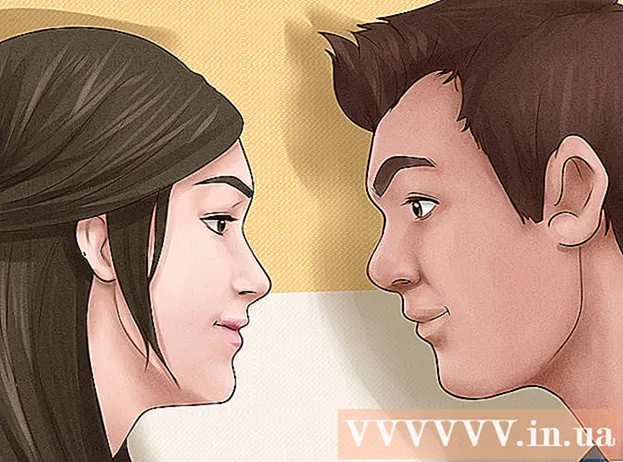Автор:
Joan Hall
Дата На Създаване:
6 Февруари 2021
Дата На Актуализиране:
1 Юли 2024

Съдържание
- Стъпки
- Част 1 от 3: Създаване на папки
- Част 2 от 3: Добавяне на филтър
- Част 3 от 3: Настройка на филтъра
Получаваме много имейли всеки ден. Организирането на имейли според техния приоритет може да спести време. Yahoo Mail има вградена система за филтриране, която ви позволява автоматично да сортирате входящите си кутии в подходящи папки. Например, необходимите писма могат да бъдат изпратени в специално създадена папка, а ненужните - в папката "Спам". Това улеснява обработката на имейли, особено ако получавате стотици имейли на ден.
Стъпки
Част 1 от 3: Създаване на папки
 1 Влезте във входящата си поща на Yahoo Mail.
1 Влезте във входящата си поща на Yahoo Mail. 2 Създайте нова папка. В левия прозорец щракнете върху „Папки“. Ще се покаже списък с наличните папки, а вдясно от него е бутон със знак „+“. Щракнете върху този бутон, за да създадете нова папка.
2 Създайте нова папка. В левия прозорец щракнете върху „Папки“. Ще се покаже списък с наличните папки, а вдясно от него е бутон със знак „+“. Щракнете върху този бутон, за да създадете нова папка.  3 Дайте име на новата папка. Дайте му кратко, но описателно име, което да ви помогне да идентифицирате съдържанието на папката.
3 Дайте име на новата папка. Дайте му кратко, но описателно име, което да ви помогне да идентифицирате съдържанието на папката.  4 Създайте още няколко нови папки (ако е необходимо). За да направите това, повторете стъпки 2 и 3.
4 Създайте още няколко нови папки (ако е необходимо). За да направите това, повторете стъпки 2 и 3.
Част 2 от 3: Добавяне на филтър
 1 Отворете настройките. За да направите това, щракнете върху иконата във формата на зъбно колело (горния десен ъгъл на екрана) и изберете „Настройки“ от менюто, което се отваря.
1 Отворете настройките. За да направите това, щракнете върху иконата във формата на зъбно колело (горния десен ъгъл на екрана) и изберете „Настройки“ от менюто, което се отваря.  2 В прозореца с предпочитания в левия прозорец щракнете върху Филтри.
2 В прозореца с предпочитания в левия прозорец щракнете върху Филтри. 3 Ще се отвори списък на съществуващите филтри. Щракнете върху един от тях, за да видите настройките му.
3 Ще се отвори списък на съществуващите филтри. Щракнете върху един от тях, за да видите настройките му.  4 Добавете филтър. За да направите това, кликнете върху „Добавяне“.
4 Добавете филтър. За да направите това, кликнете върху „Добавяне“.  5 Въведете име за филтъра. Тя трябва да бъде кратка и информативна.
5 Въведете име за филтъра. Тя трябва да бъде кратка и информативна.
Част 3 от 3: Настройка на филтъра
 1 Въведете настройките на филтъра. Те включват:
1 Въведете настройките на филтъра. Те включват: - Изпращач
- Получател
- Предмет
- Текст на електронната поща (текст на писмото).
 2 Определете целевата папка. Това е папката, в която ще бъде изпратен филтрираният имейл. Изберете желаната папка от падащия списък.
2 Определете целевата папка. Това е папката, в която ще бъде изпратен филтрираният имейл. Изберете желаната папка от падащия списък.  3 Запазете промените си. За да направите това, кликнете върху „Запазване“.
3 Запазете промените си. За да направите това, кликнете върху „Запазване“.  4 Добавете още филтри. За да направите това, повторете стъпки 3 до 8. Уверете се, че добавените филтри се допълват и не противоречат.
4 Добавете още филтри. За да направите това, повторете стъпки 3 до 8. Уверете се, че добавените филтри се допълват и не противоречат.  5 Сортирайте филтрите. Използвайте стрелките, за да преместите филтрите нагоре или надолу, за да определите техния приоритет (тоест първият филтър в списъка има предимство пред втория и т.н.).
5 Сортирайте филтрите. Използвайте стрелките, за да преместите филтрите нагоре или надолу, за да определите техния приоритет (тоест първият филтър в списъка има предимство пред втория и т.н.).  6 Щракнете върху „Запазване“, за да излезете от прозореца за настройка. Ще бъдете върнати в пощенската кутия.
6 Щракнете върху „Запазване“, за да излезете от прозореца за настройка. Ще бъдете върнати в пощенската кутия.